【Redmine運用】" カレンダー "でスケジュールをひと目で把握しよう!機能解説ガイド!
Workteria(ワークテリア)では難易度の高いものから低いものまで、スキルや経験に合わせた案件を多数揃えています。会員登録は無料ですので、ぜひ会員登録してご希望の案件を探してみてください!
フリーランス/正社員のエンジニアとして活躍するには、ご自身のスキルや経験に合わせた仕事を選ぶことが大切です。ご希望の案件がみつからない場合はお気軽にお問い合わせください!ユーザ満足度の高いキャリアコンサルタントが在籍していますので、希望条件や悩み事などなんでもご相談ください。ご希望にピッタリの案件をご紹介させていただきます。
こんにちは。新人エンジニアのサトウです。
今回の記事テーマ✅は、課題解決システムRedmine『カレンダー』の機能解説 ❗
Redmineでの運用において知っていれば役立つ機能を実際のPC画面と一緒にシェアしていきます。
システムエンジニアとして駆け出したばかりですが、
初心者なりの視点でわかりやすい記事を心がけていますので是非他の記事にも訪問してみてください!
Redmineカレンダー機能について

【Redmine入門】11個の基本機能、Redmineとはナニ? で触れた基本機能の一つ、
カレンダー機能について解説していきます。
Redmineの運用をしていくうえで役立つ情報なので、是非最後までお読みいただければ幸いです!
~~~
カレンダー機能はシンプルで使いやすいものになっています。
まずは概要と設定方法をシェアしていきます。
カレンダーとは?
「カレンダー(機能)」とは、開始日と期日を設定したチケットと期日を設定したバージョンを、
カレンダー形式で表示できる機能です。
プロジェクトごとにカレンダーを設定する仕様になっています。
今日はどのようなチケットが進行中であり、どこのバージョンに当たるのか等、
当日のプロジェクト内スケジュールをひと目で把握できるメリットがあります。
機能はシンプルでわかりやすいので常時プロジェクトの機能として備えていて良いものの一つです。
チケットの開始日/期日についての参考:【Redmine基本】チケットの作成&更新とは??使い方ガイド!
バージョンの期日についての参考:【Redmine管理】“バージョン”と“ロードマップ"大きな節目で分類したい!使い方解説ガイド
- カレンダー機能の画面
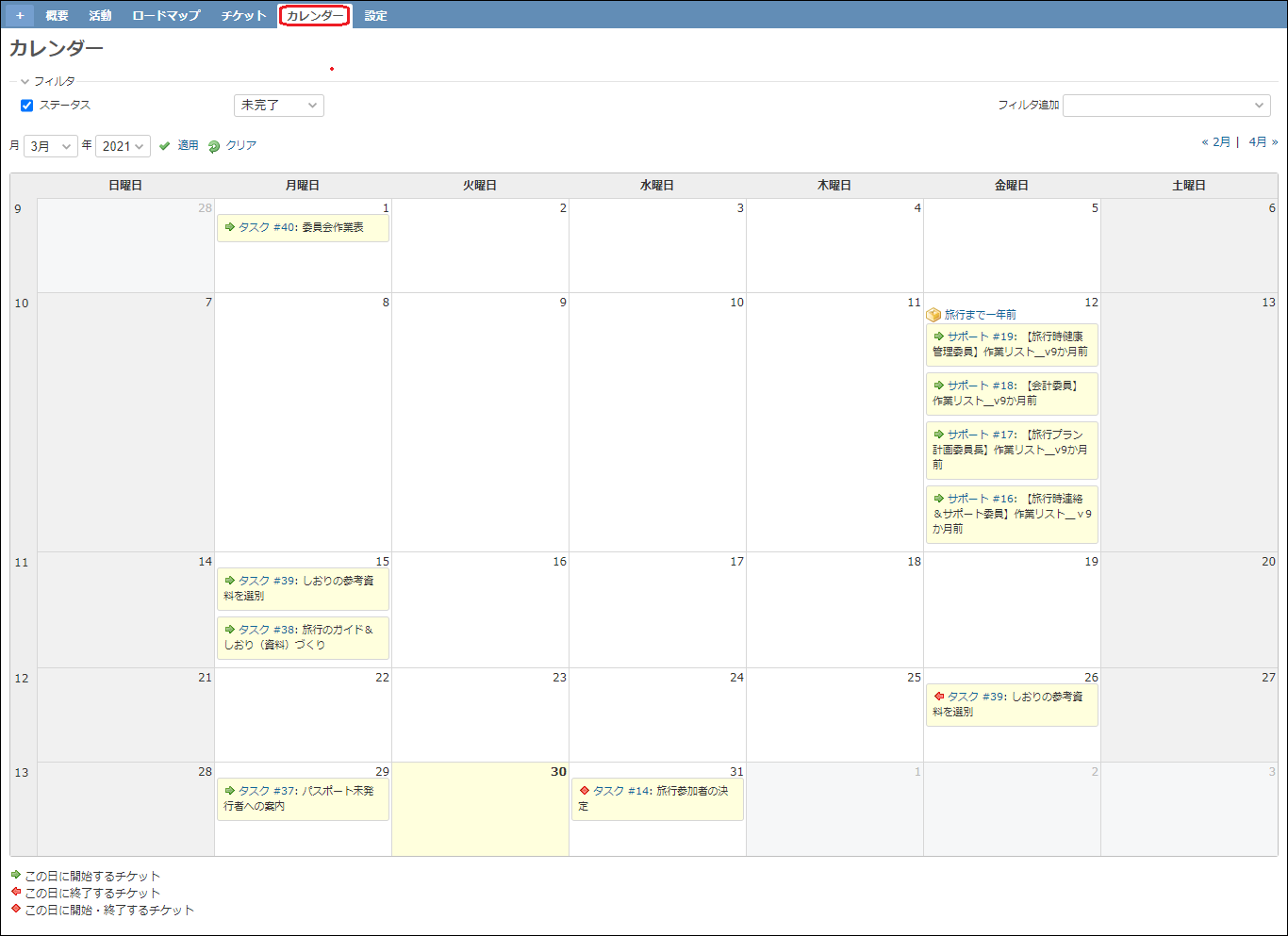
設定ガイド
カレンダー機能は非常に簡単な操作で実装できます。
カレンダーを使用したいプロジェクトのページで設定することができます。
該当のプロジェクトメニューの《設定》をクリック、設定メニューの《プロジェクト》を選択します。
プロジェクトの設定画面の中に、Redmineの基本機能が並んだ《モジュール》を見つけましょう。
モジュールの中から《カレンダー》を選びチェックボックスに✓を入れると完了です。
- プロジェクトメニュー《設定》→設定メニュー《プロジェクト》→モジュール欄の《カレンダー》にチェック✓→《保存》
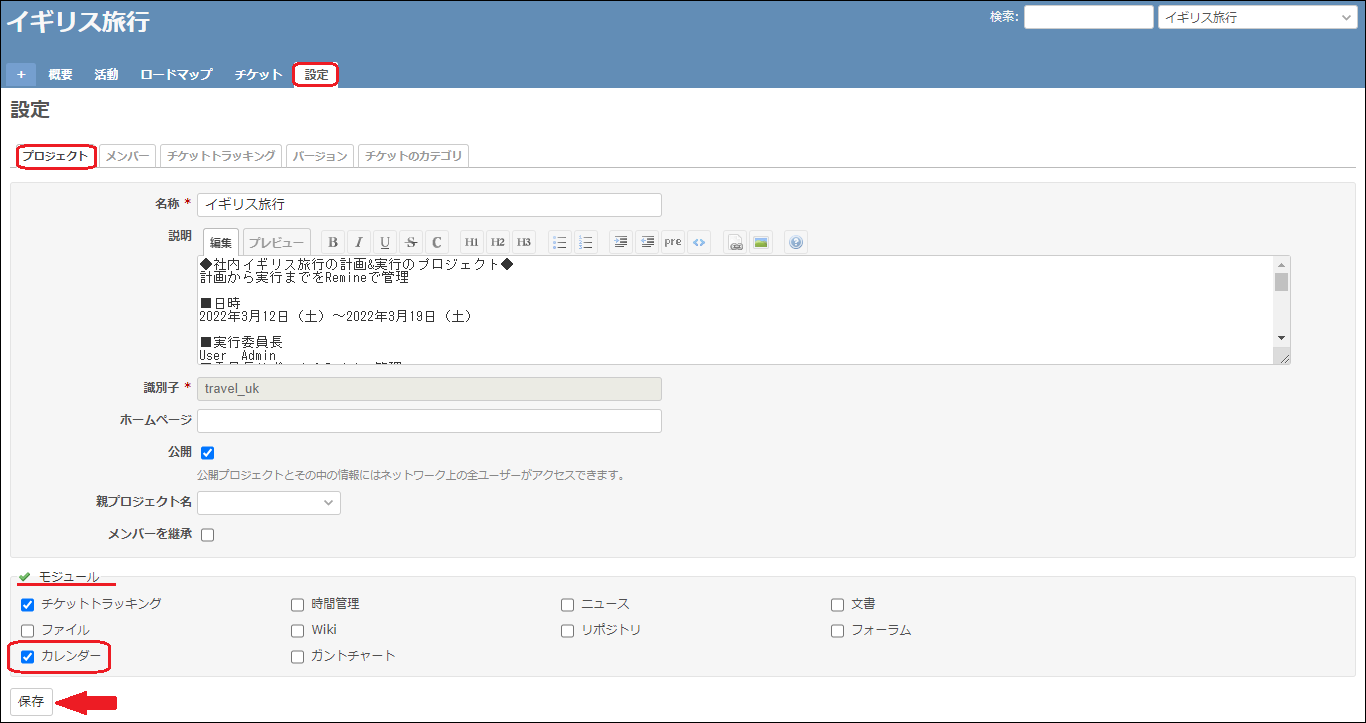
設定が保存されるとプロジェクトメニューに《カレンダー》が追加され、
カレンダーページへ遷移できるようになっています。
設定完了した時点で期間の情報を入力したチケットとバージョンが表示されており、
チケットとバージョンを追加するごとにカレンダーが自動更新されます。
- プロジェクトメニュー《カレンダー》の追加

- カレンダー画面
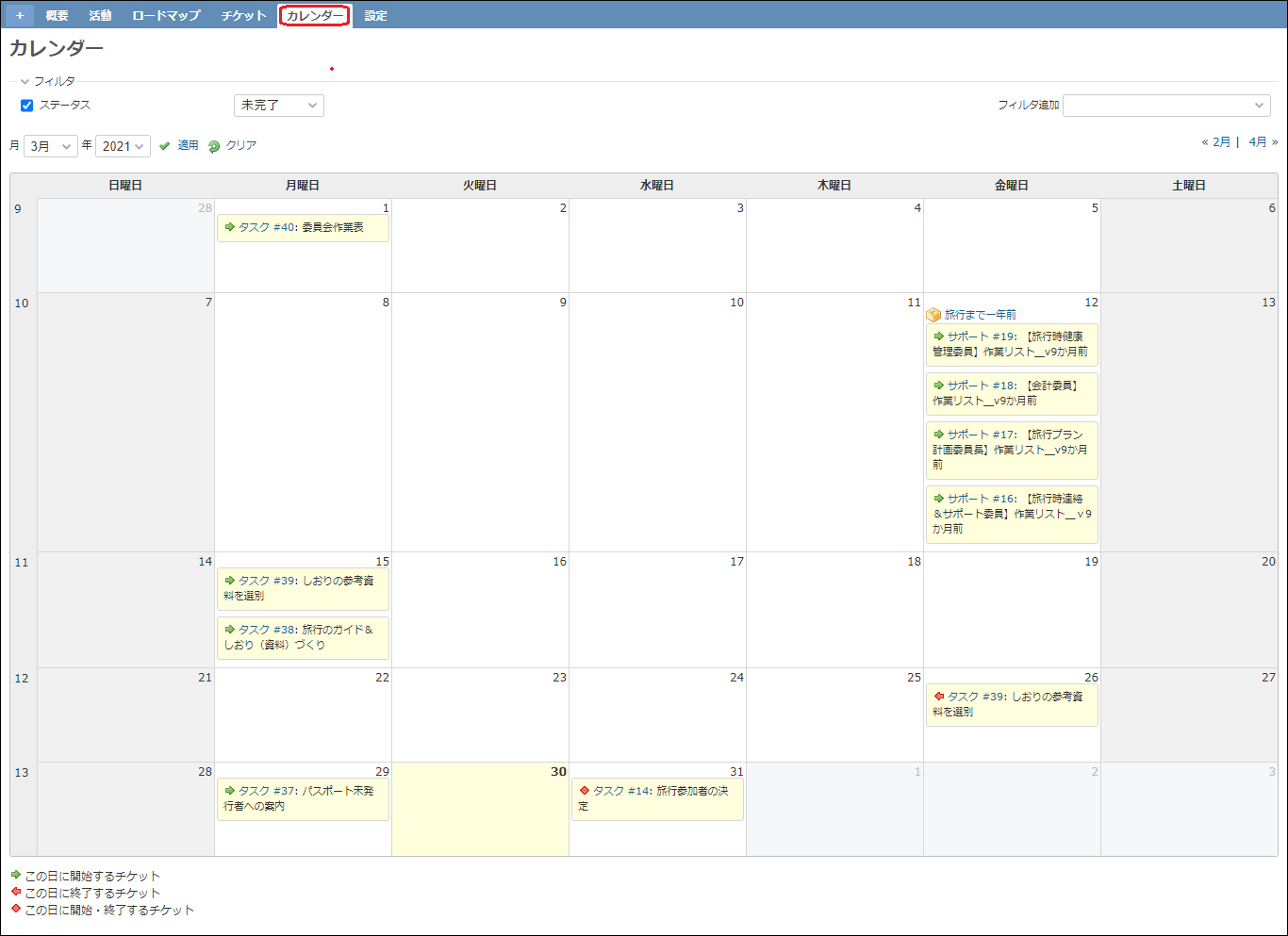
操作は以上です。
カレンダー機能のできるコト

カレンダー機能で出来ることについてまとめました。
メンバーのアクセス制御
ロールの設定でカレンダーの閲覧を制御することが出来るようになっています。
権限《カレンダーの閲覧》にチェック✓が入っているロールを持つメンバーがカレンダー閲覧をできます。
(ロール設定ができるのはシステム管理者です。)
参考:【Redmine基本】プロジェクトの作成&更新とは??使い方のガイド!
- ロール設定画面
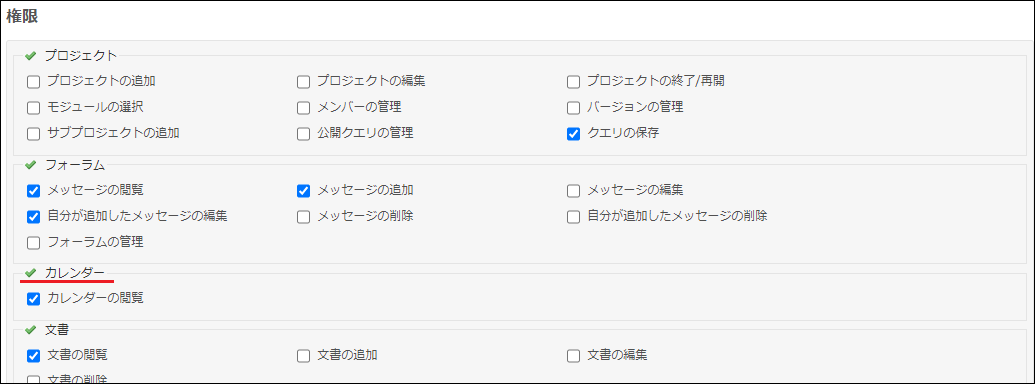
フィルタで表示チケットの絞り込み
カレンダーの右上にあるフィルタを使えば表示されているチケットやバージョンを絞り込むことが出来ます。
- フィルタを使用している時の画像
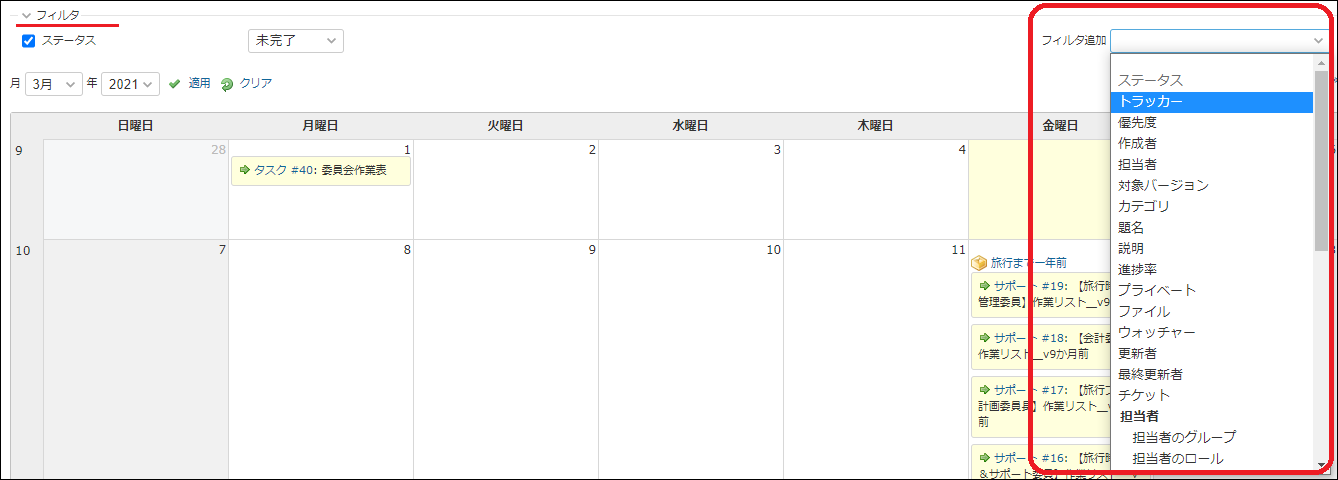
表示チケットの詳細への遷移
カレンダーに表示されているチケットの《トラッカー名#番号》をクリックすることで、
そのチケットの詳細画面に遷移し編集や更新が行えます。
- カレンダーのチケットにカーソルを合わせたときの画面
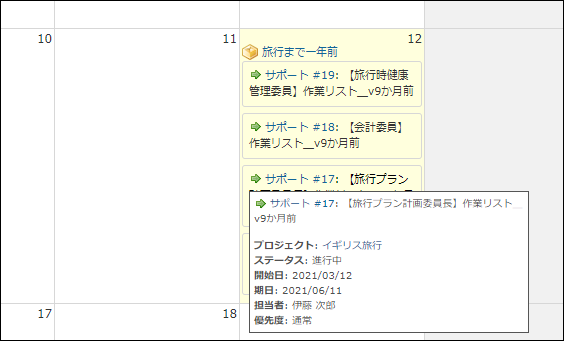
- チケット詳細画面
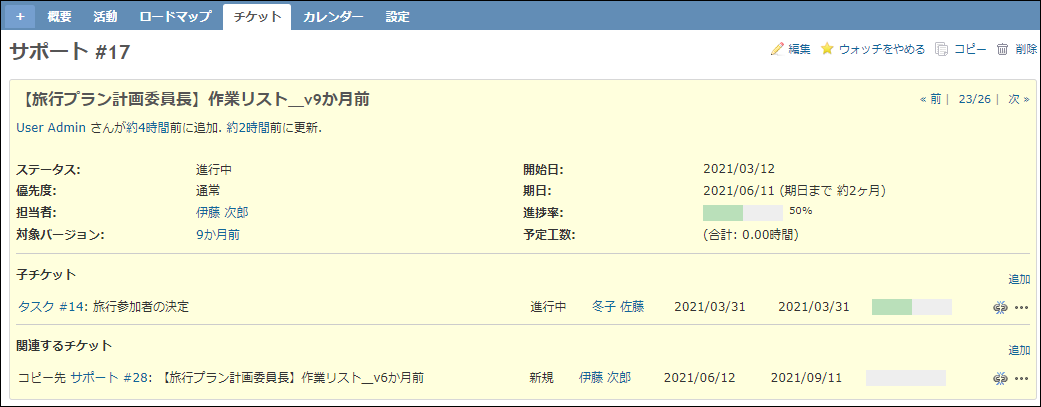
Redmine運用について他にも知りたい方は以下をチェック
Redmine運用編<関連>
【Redmine運用】 " カスタムフィールド " で独自項目を追加しよう!機能解説ガイド!
【Redmine運用】チケット集計" サマリ "が活躍!フィルタいらずの一覧表示も?機能解説ガイド!
【Redmine運用】" ガントチャート" で計画・進捗・流れをひと目で把握!機能解説ガイド!
【Redmine運用】フィルタとオプションの絞り込み保存" カスタムクエリ "で効率化!機能解説ガイド
Remine入門編
【Redmine入門】11個の基本機能、Redmineとは?
【Redmine入門】BitNamiとは!?Redmineの簡単インストールガイド
【Redmine入門】プロジェクト?チケット?Redmineインストール後すぐの使い方!
Remineその他の関連記事<バージョンについてはこちら>
【Redmine基本】チケットの作成&更新とは??使い方ガイド!
【Redmine基本】" 一括更新 "でマスターLEVEL!?チケットのトクする機能ガイド1
【Redmine管理】“バージョン”と“ロードマップ"大きな節目で分類したい!使い方解説ガイド
【Redmine情報共有】メンバー用のお知らせ" ニュース " を掲載!機能紹介ガイド
【Redmine情報共有】議事録や共有ファイルなどを" 文書 "に掲載!機能紹介ガイド
~Redmineの詳しい使い方や情報を順次アップしています!~
また、Redmineの正しい情報の発信先や普及活動については以下のホームページを確認しましょう。
最後まで読んでいただきありがとうございました✅
【著者】
読者を始め私自身も知りたい!と思うような知って得するプログラミング知識やIT情報を日々発信中です。
教養のあるカッコいい大人になれるよう、プログラミングを始め興味関心を持ったことを毎日勉強しております !!
正社員/フリーランスの方でこのようなお悩みありませんか?
- 自分に合う案件を定期的に紹介してもらいたい
- 週2、リモートワークなど自由な働き方をしてみたい
- 面倒な案件探し・契約周りは任せて仕事に集中したい
そのような方はぜひ、Workteriaサイトをご利用ください!
定期的にご本人に合う高額案件を紹介
リモートワークなど自由な働き方ができる案件多数
専属エージェントが契約や請求をトータルサポート


